电脑YY语音更改接收文件存放路径的方法
时间:2023-03-03 10:28:00作者:极光下载站人气:405
yy语音想必很多小伙伴都有在使用,这款软件是一款比较轻便小巧的语音直播软件,可以通过语音和大家进行交流讨论,是很好使用的一款直播软件,大家在使用YY语音的时候,可能会接收到一些好友发来的文件以及系统缓存的文件,那么就会被保存到电脑中,像这种文件的话,一般都会保存在电脑的c盘中的,但是如果c盘中的文件有很多的话,那么占用的内存就会有很多,那么我们就可以通过更改一下文件的存放位置,将原来的存放位置路径更改成其他的存放路径就可以了,下面小编就给大家仔细的讲解一下如何使用YY语音更改接收文件的保存位置的具体操作方法,如果你需要的情况下可以看看方法教程,希望可以对大家有所帮助。
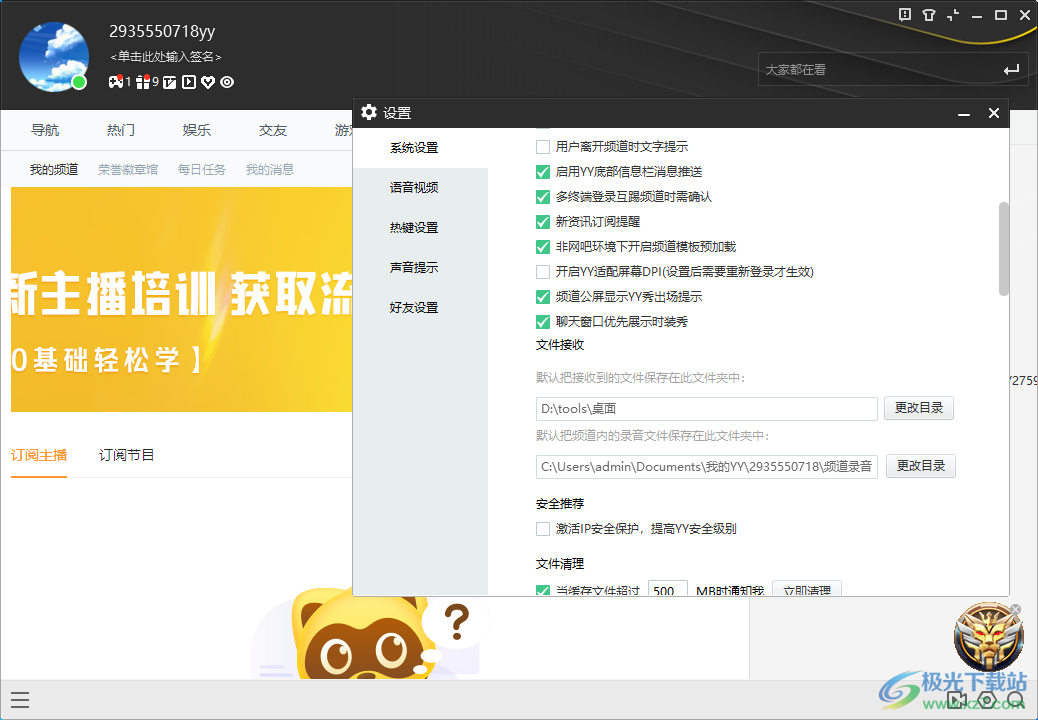
方法步骤
1.将电脑桌面上的YY语音软件用鼠标双击打开,并且需要登录自己的YY语音账号,接着在主页面中将右下角的【设置】图标按钮进行单击。

2.这时候我们就进入到了设置的操作页面中了,在该页面中我们需要在左上角的将【系统设置】这个选项进行。

3.然后在右侧的页面中将我们的鼠标滑动一下操作页面,然后找到【文件接收】,就可以看到这里有两种保存路径,一种是接收到的文件的路径,还有一种是频道中的录音文件的保存路径。

4.如果我们想要更该接收到的文件路径的话,那么就点击【更改目录】按钮打开本地文件页面,选择自己想要设置的文件的保存位置,之后点击【选择文件夹】按钮即可。

5.那么返回到设置页面中,你就会看到我们的存放路径已经被更改了,如图所示。

以上就是关于如何使用YY语音更改接收文件路径的具体操作方法,如果你不想要YY语音中接收的文件被保存在c盘中,那么你可以进入到设置页面中将接收文件的存放位置更改一下就可以了,操作方法是非常简单的,如果感兴趣的话可以按照上述方法来操作一下即可。

大小:127 MB版本:v9.38.0.0环境:Win10
- 进入下载
相关推荐
相关下载
热门阅览
- 1百度网盘分享密码暴力破解方法,怎么破解百度网盘加密链接
- 2keyshot6破解安装步骤-keyshot6破解安装教程
- 3apktool手机版使用教程-apktool使用方法
- 4mac版steam怎么设置中文 steam mac版设置中文教程
- 5抖音推荐怎么设置页面?抖音推荐界面重新设置教程
- 6电脑怎么开启VT 如何开启VT的详细教程!
- 7掌上英雄联盟怎么注销账号?掌上英雄联盟怎么退出登录
- 8rar文件怎么打开?如何打开rar格式文件
- 9掌上wegame怎么查别人战绩?掌上wegame怎么看别人英雄联盟战绩
- 10qq邮箱格式怎么写?qq邮箱格式是什么样的以及注册英文邮箱的方法
- 11怎么安装会声会影x7?会声会影x7安装教程
- 12Word文档中轻松实现两行对齐?word文档两行文字怎么对齐?
网友评论